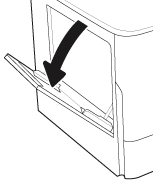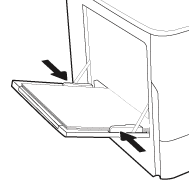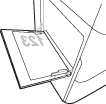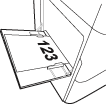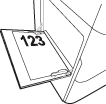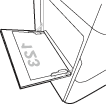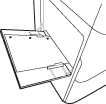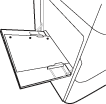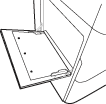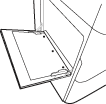以下の情報は、トレイ 1 に用紙をセットする方法について説明するものです。このトレイには、75g/m2 用紙 100 枚まで、または封筒 14 枚までをセットできます。
注意:一度に複数の用紙トレイを引き出さないでください。用紙トレイを踏み台として使用しないでください。閉じるときに、用紙トレイの中に手を入れないでください。プリンタを移動する場合は、すべてのトレイを閉じてください。
注意:紙詰まりを避けるために、印刷中はトレイ 1 に用紙を追加したり、トレイ 1 から用紙を取り除いたりしないでください。